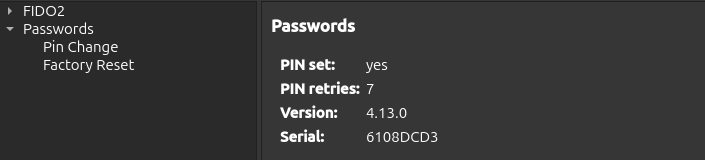PIN Managment¶
Per migliorare la sicurezza, è possibile creare dei PIN per limitare l’accesso alle credenziali FIDO2 e alle password memorizzate.
Importante
FIDO2, Passwords, PIV, and OpenPGP Card use separate PINs, which are managed individually.
Prerequisito¶
Nitrokey App 2 in version 2.3.1 or later.
PIN Management¶
Open the Nitrokey App 2.
Select your Nitrokey device.
Selezionare la scheda
SETTINGS.Sul lato sinistro della scheda
SETTINGSè disponibile una struttura ad albero con varie opzioni.Select
PasswordsorFIDO2Select
Pin ChangeTo set the PIN, enter the new PIN and repeat it in the provided boxes. To change an existing PIN, enter the current PIN in the box provided. The minimum PIN length is 4 characters.
Selezionare il pulsante
SAVE. Se il pulsanteSAVEè grigio, le voci non sono corrette. Passando il mouse sul pulsanteSAVE, vengono visualizzati i motivi. Il messaggio di errorePIN_INVALID, quando si modifica il PIN, indica che il PIN corrente non è corretto.
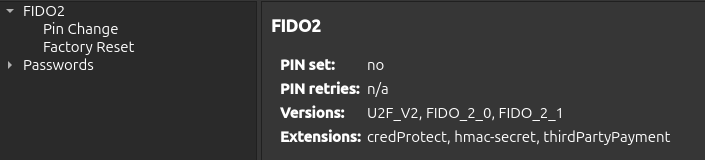
Reset di fabbrica¶
Un reset di fabbrica azzera l’intera funzione Passwords o FIDO2, comprese tutte le credenziali memorizzate. Per farlo, procedere come segue:
Open the Nitrokey App 2.
Select your Nitrokey device.
Selezionare la scheda
SETTINGS.Sul lato sinistro della scheda
SETTINGSè disponibile una struttura ad albero con varie opzioni.Select
PasswordsorFIDO2Select Factory Reset.
Premere il pulsante Reset.
Touch your Nitrokey for confirmation.
Nota
Il reset di fabbrica per FIDO2 può essere effettuato solo entro 10 secondi dall’inserimento del dispositivo.